还在为每次打印都要插拔数据线而烦恼?告别线缆束缚,让您的佳能打印机轻松接入家庭或办公室Wi-Fi网络,实现随时随地、多设备共享打印的自由!本教程将手把手教您完成连接过程,操作简单,一学就会。
步骤一:准备工作
打印机支持WiFi连接:确保您的打印机支持无线功能(型号通常带有 “W” 或 “Wireless” 标识),并且处于开机状态。同时,请准备好您的无线网络名称(SSID)和密码。
WiFi网络正常可用:确保路由器工作正常,且打印机与电脑/手机连接的是同一个WiFi网络。
步骤二:让打印机接入Wi-Fi网络
在使用手机或电脑无线打印之前,打印机本身必须先连接Wi-Fi网络。
在打印机面板上按 设置 按钮(扳手图标)。导航至 设备设置/设置 > 无线 LAN 设置 > SSID 设置。
选择 手动连接/标准设置。再选择 搜索网络/访问点列表,找到您的 Wi-Fi网络名称 (SSID) 并选中。
输入您的 Wi-Fi 密码,核对信息后确认设置,等待连接。成功时 Wi-Fi 指示灯常亮。
步骤三:电脑连接
1、下载并安装打印机驱动程序:
下载安装“打印机驱动管家”软件,它能自动扫描检测电脑所连接的打印机设备,匹配安装对应的的驱动程序。
确保电脑和打印机已在同一wifi网络中,打开打印机驱动管家,点击“立即扫描”功能。
如果检测到打印机驱动异常,点击右上方的“一键修复”按钮即可快速修复。
完成安装后,重启电脑和打印机,即可开始使用。
2、电脑添加打印机 (通常驱动安装会自动完成):
驱动安装成功通常会自动添加好打印机。
手动检查:前往 设置 > 蓝牙和其他设备 > 打印机和扫描仪。您的佳能打印机应该出现在列表中。如果没有,点击“添加设备”,系统通常会搜索到网络打印机。
3、测试打印:
在任何文档(如记事本、Word)中,点击“文件” > “打印”。
在打印机选择下拉菜单中,选择您刚刚安装好的佳能打印机。
点击“打印”。如果成功输出,恭喜您设置完成!
按照此教程操作,您的佳能打印机就能轻松实现电脑无线畅打!如果有遇到打印机连接、共享、报错等问题,可以下载“打印机驱动管家”进行立即扫描,只需要一步便可修复问题,提高大家工作和打印机使用效率。